DANH MỤC SẢN PHẨM
Hướng Dẫn Cài Đặt Huawei E5578 bằng App Huawei HiLink
Bài viết hướng dẫn cách cài đặt Bộ phát wifi 4G di động Huawei E5578 bằng ứng dụng Huawei HiLink
Bước 1: Cài đặt sẵn app Huawei Hilink và cài đặt thông qua App Store (Iphone) hoặc CHPlay (Android)
Nhấn vào → CH Play để tải về | Hoặc tải → File APK ← để cài đặt
Nhấn vào → App Store để tải về
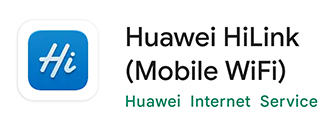
Lưu ý: app(ứng dụng) Huawei Hilink chỉ cài đặt khi quản lý, thay đổi cài đặt và theo dõi tiến trình hoạt động của thiết bị, nhưng thiết bị khác chỉ kết nối wifi sử dụng không cần thiết cài đặt ứng dụng.
Bước 2: Thao tác sử dụng que chọc sim lấy khay, gắn sim và bật nguồn thiết bị:



Lưu ý: thiết bị sử dụng chuẩn sim Micro Sim vừa khớp khay sim của thiết bị, không sử dụng chuẩn Nano có thể kẹt sim. Nhấn nút nguồn khoản 3s màn hình sáng lên thả tay.
→ Vị trí nút reset cứng thao tác 4.5chỉ sử dụng khi cài đặt nhầm lẫn không thể xử lý mềm hoặc lỗi không rõ lý do.
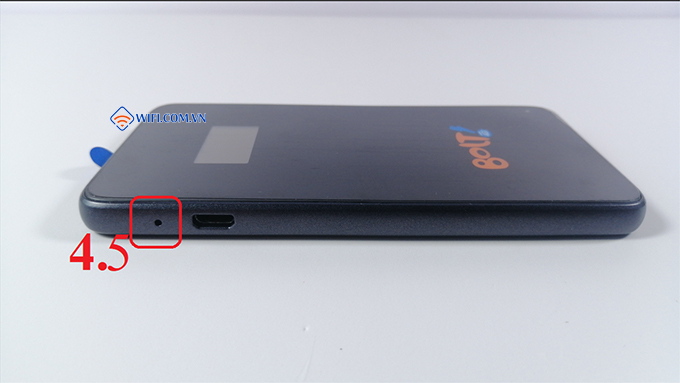
Bước 3: Kết nối điện thoại đã có sẵn ứng dụng Huawei Hilink ở Bước 1 với tên và mật khẩu wifi mặc định sau lưng thiết bị hoặc nhấn nút nguồn 1 lần từ màn hình chính. Có thể scan Qr code.
Bước 4: Mở ứng dụng Huawei và bắt đầu thao tác cài đặt:
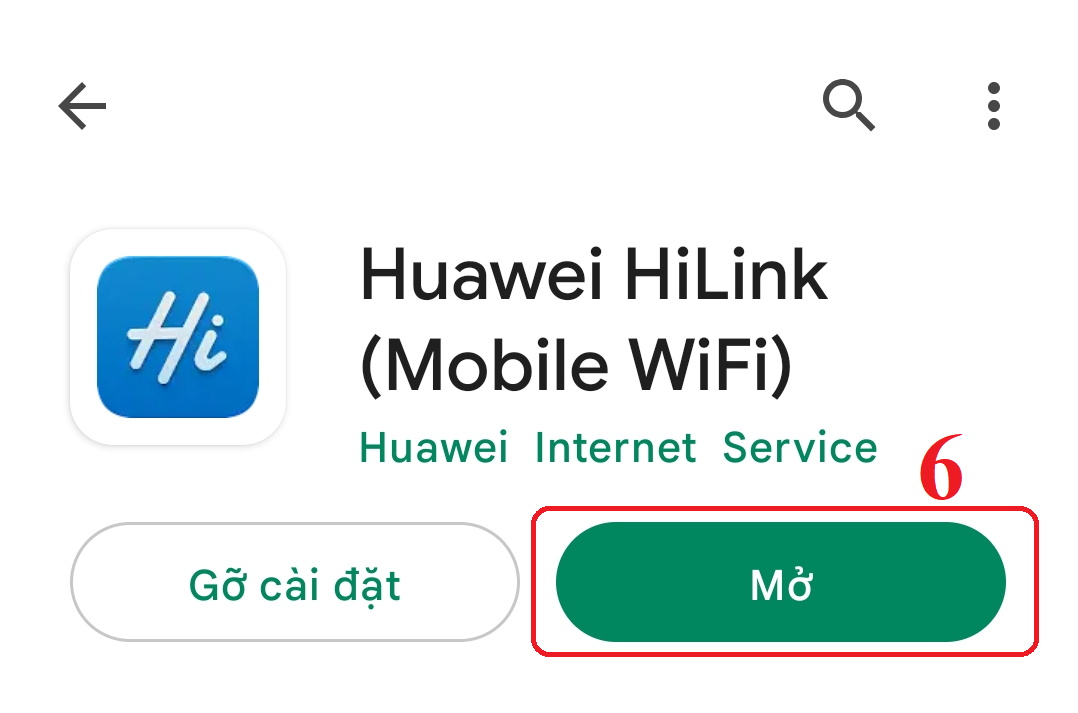
Lưu ý: ở thao tác 7, nếu thiết bị yêu cầu đăng nhập hãy điền “admin” để đăng nhập ban đầu.
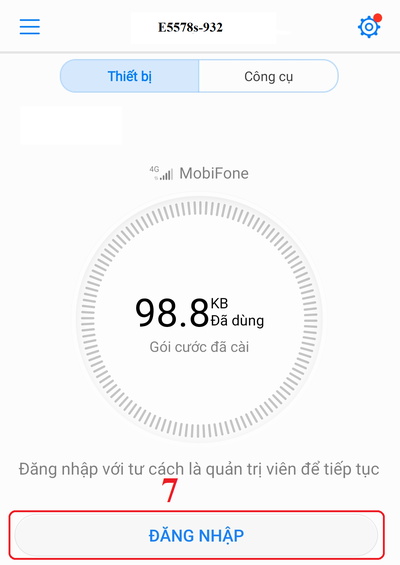
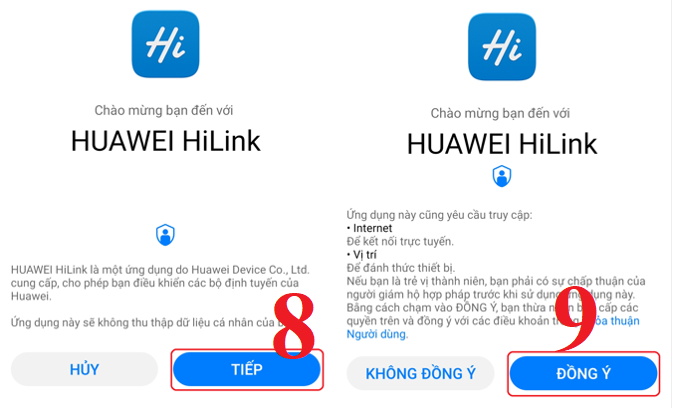
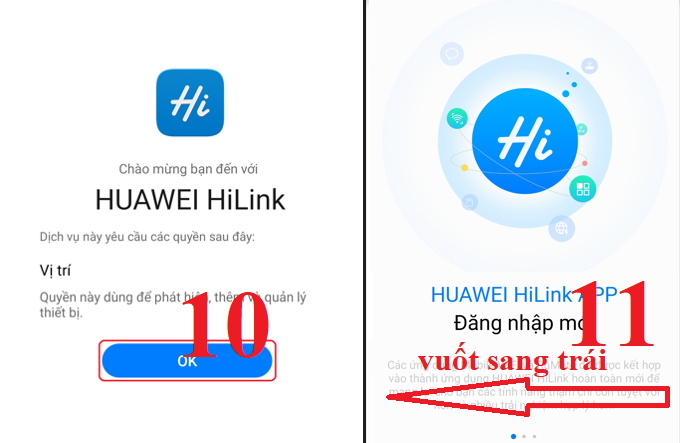
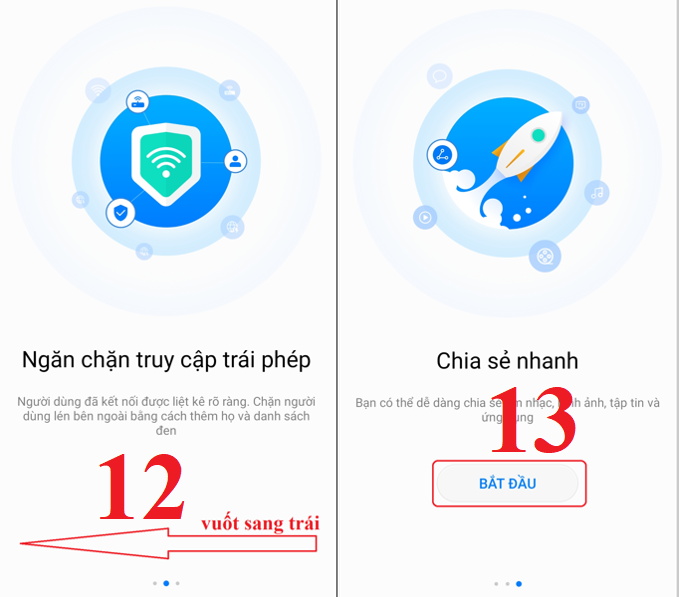
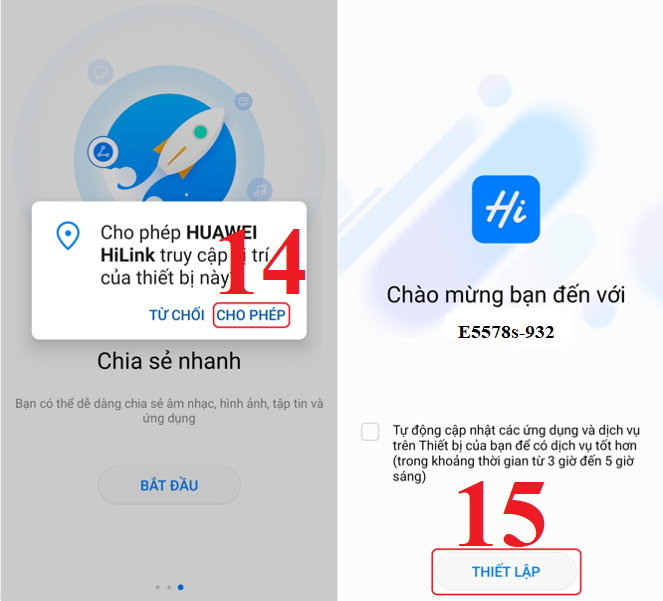
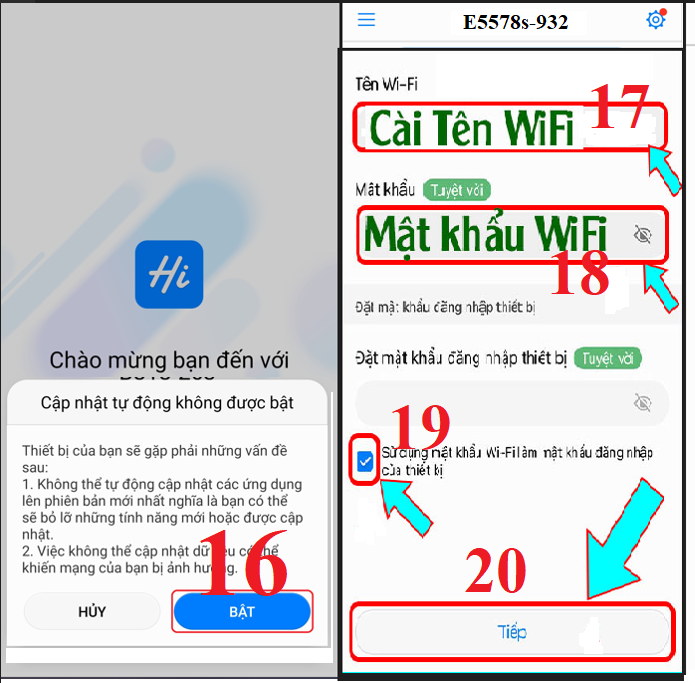
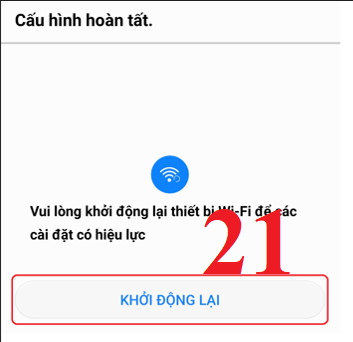
→ Ở thao tác 21 sau khi khởi động lại thiết bị sẽ phát ra tên wifi mới, có thể kiểm tra bằng nhấn nút nguồn 1 lần hoặc trên thiết bị sử dụng wifi có hiện tên.
→ Đến đây đã có thể kết nối wifi bằng mật khẩu wifi vừa đặt, khuyến cáo sử dụng mật khẩu ít nhất 8 ký tự gồn IN HOA, thường, số và ký tự đặt biệt(! @ # $...)
→ Để thiết bị hoạt động tốt hơn nữa có thể chuyển sang Bước 5.
Bước 5: Bật chuyển vùng dữ liệu cho thiết bị, mở lại ứng dụng Huawei Hilink:
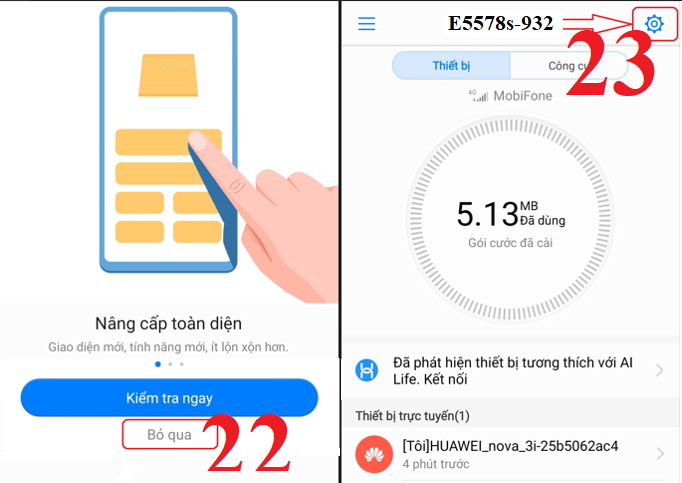
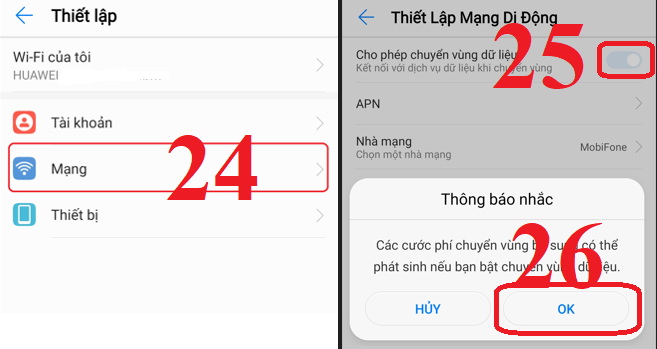
Tin mới nhất
BÀI VIẾT nổi bật
SẢN PHẨM ĐÃ XEM
ĐĂNG KÝ NHẬN EMAIL THÔNG BÁO KHUYẾN MẠI HOẶC ĐỂ ĐƯỢC TƯ VẤN MIỄN PHÍ
THÔNG TIN CÔNG TY
CHÍNH SÁCH CHUNG
HỆ THỐNG CÁC SHOWROOM CỦA WIFI.COM.VN
SHOWROOM HỒ CHÍ MINH
SHOWROOM HÀ NỘI
© 2022 - Bản quyền của Công Ty Cổ Phần Đầu Tư Thương Mại H2K Việt Nam
Giấy CNDKKD số 0102917980 do Sở KH&ĐT TP.Hà Nội cấp ngày 19/09/2008. Địa chỉ: Số 32B ngõ 315 Nguyễn Khang, Phường Yên Hoà, Quận Cầu Giấy, Thành phố Hà Nội
ĐT: 024.666.24888 - Email: hieph2k@gmail.com
Công ty TNHH Thương Mại Công Nghệ Trung Anh
Giấy CNĐKKD số 0312364179 do Sở KH&ĐT TP.HCM cấp ngày 10/07/2013. Địa chỉ: 74/1/12 Bạch Đằng, Phường 2, Quận Tân Bình, TP.HCM.
ĐT: 028.665.24888 - Email: kienwifi@wifi.com.vn
